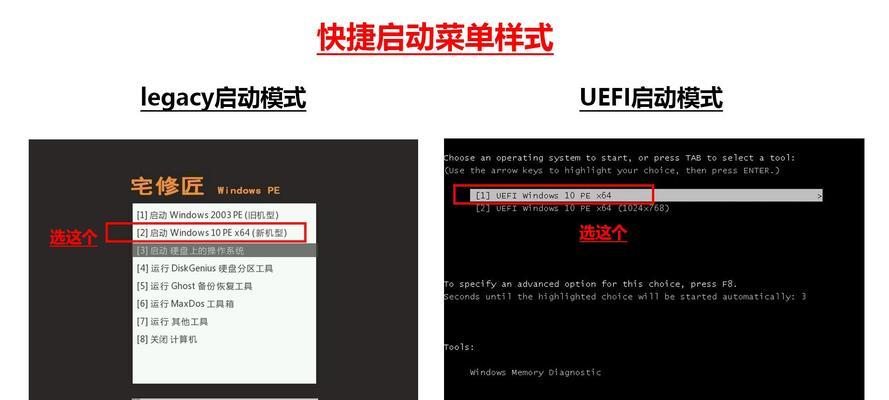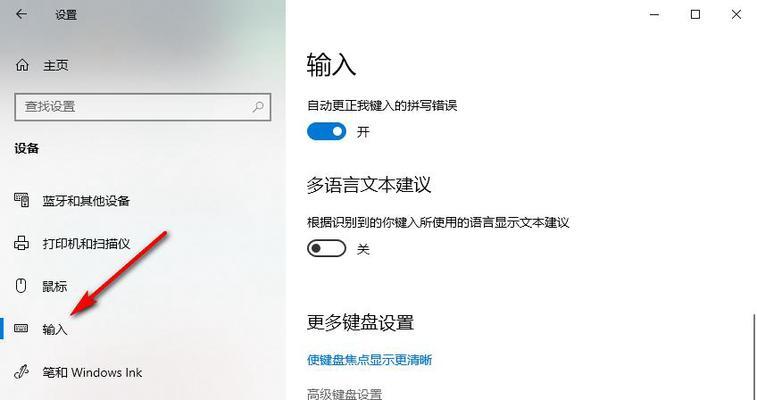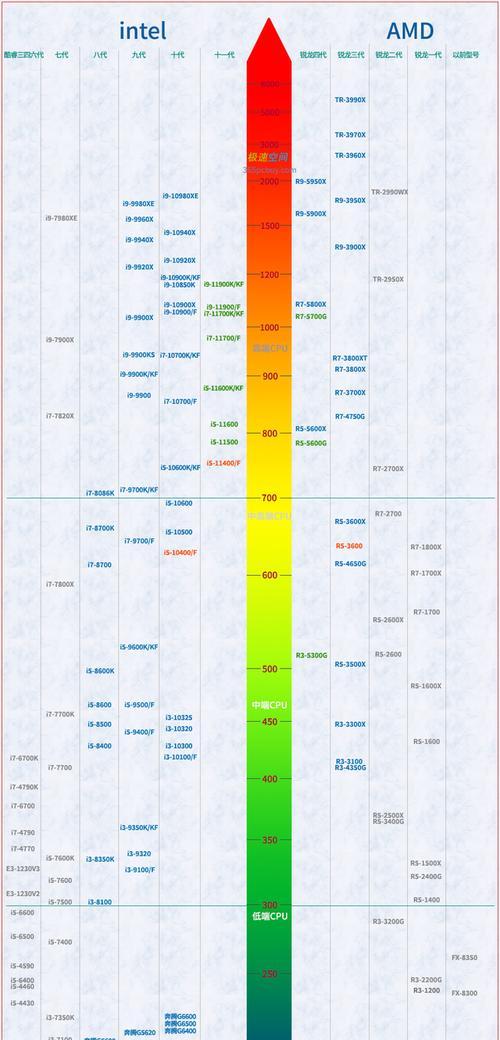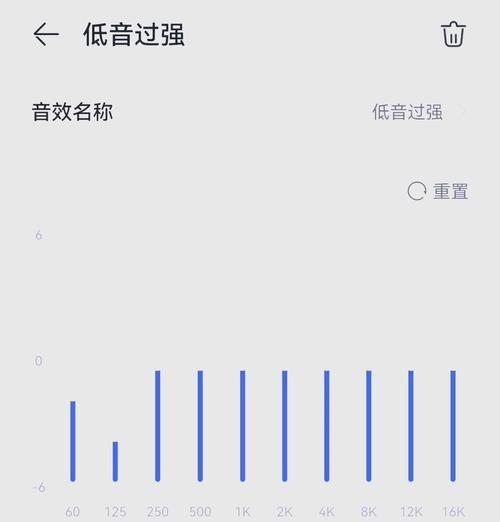Win11输入法系统打字不显示选字框怎么办?(附电脑打字不显示选字框的解决方法推荐)
![]() 小武-网站专员
2022-05-27 15:57:40
464
小武-网站专员
2022-05-27 15:57:40
464
Win11打字不显示选字框怎么办?如何快速修复win11系统打字不显示显示框呢?今天就给大家分享最新的Win11打字不显示显示框的教程吧
Win11系统打字不显示选字框怎么办?Win11系统是目前非常火热的电脑操作系统,很多用户都去升级体验了最新的系统,我们使用电脑打字的时候,如果出现选字框不见的情况,就会导致我们无法正确打出自己想要的字,那么打字不显示选字框怎么办?如何快速修复win11系统打字不显示显示框呢?今天小编就给大家分享最新的win11系统打字不显示显示框的方法步骤。
Win11系统打字不显示选字框的解决方法:
1、由于大家使用的输入法不太一样。
2、所以我们只能以比较常用的搜狗输入法为例子。
3、首先点击输入法图标,打开“更多设置”
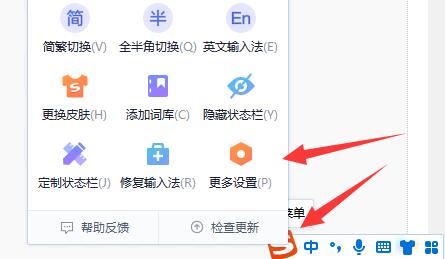
4、接着点击左边栏的“高级”选项。
5、进入后,将“常规候选”中的开关都打开。
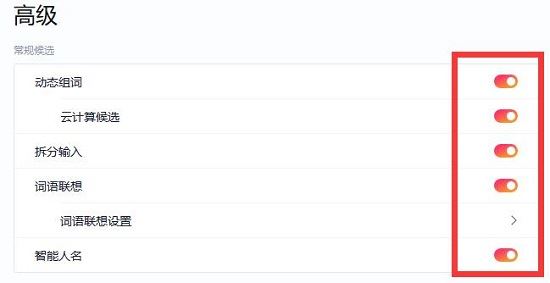
6、再打开下面的“开启搜索候选”就可以显示选字框了。
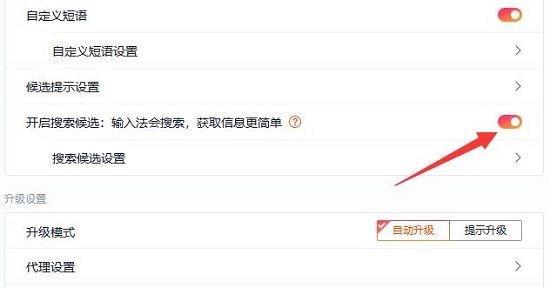
以上就是小编给大家分享的Win11选字框不见了的修复教程,希望大家喜欢!
版权声明:本文内容由互联网用户自发贡献,该文观点仅代表作者本人。本站仅提供信息存储空间服务,不拥有所有权,不承担相关法律责任。如发现本站有涉嫌抄袭侵权/违法违规的内容, 请发送邮件至 3561739510@qq.com 举报,一经查实,本站将立刻删除。
转载请注明来自专注SEO技术,教程,推广 - 8848SEO,本文标题:《Win11输入法系统打字不显示选字框怎么办?(附电脑打字不显示选字框的解决方法推荐)》
标签:
- 搜索
- 最新文章
- 热门文章
-
- 7月国补后,可以“闭眼买”的3款直屏手机,怎么选都很香。
- iQOO小屏旗舰曝光:骁龙8E2+6.3x直屏,或明年上半年发布
- 荣耀Power中端新机曝光:8000mAh+无线充+卫星通信,续航大幅提升
- 新 Apple Watch 即将到达,史诗更新,看看有啥大变化?
- 怎么搜索网站关键词的网址?有哪些有效的搜索技巧?
- 微信更新新功能:语音、视频通话支持弹窗接听
- 如何在抖音上发布视频时去除剪映水印?
- iPhone版微信推出重要新功能视频通话快捷接听,灵动岛通知增强!
- 新赛季更新时间确定,S40强度提升最大的4件装备确定,后羿成No.1
- 抖音剪辑短剧新规怎么弄?新规实施后如何合规操作?
- 抖音爆火剪辑怎么做?掌握这些技巧轻松上热门!
- 无界14X斗战版对荣耀笔记本X16 谁又是更适合咱们的选择呢?
- 华为Mate 80系列将带来定制OLED显示技术,这项技术具备三大优势
- 小红书视频素材剪辑技巧?如何快速编辑视频内容?
- 抖音视频尺寸模板设置方法是什么?设置后如何应用?
- 李健首战告捷!荣耀400系列的新机,23天销量破百万台
- 全新战力系统来袭,排位或成单排玩家噩梦,百段分路人人皆有可能
- 自媒体优化标题怎么做?有效提升文章曝光率的秘诀是什么?
- 如何算卦网站推广赚钱多?有哪些有效策略可以提高收益?
- vivo X300Pro曝光:天玑9500+大直屏+2亿潜望,或9月发布!
- 热门tag